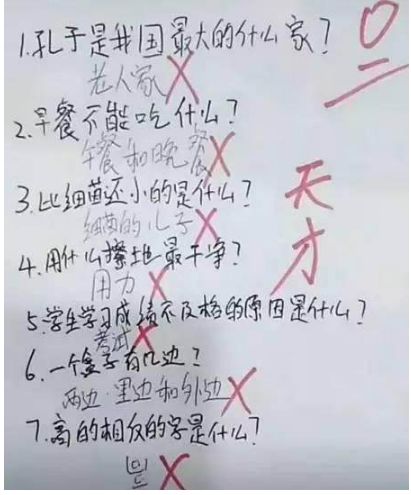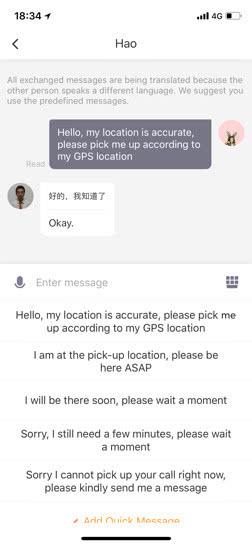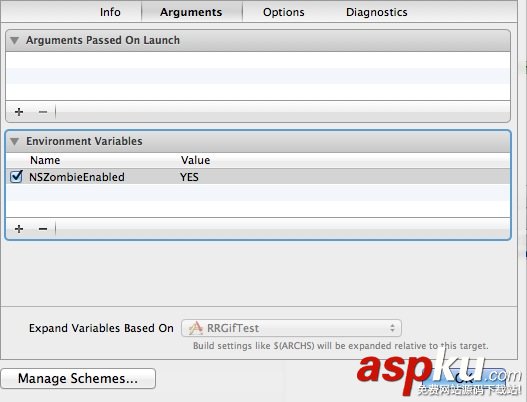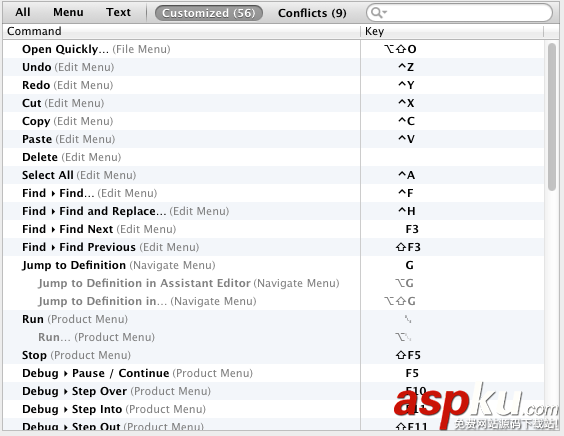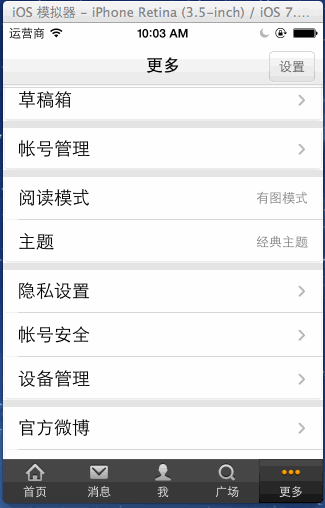一、簡(jiǎn)單介紹
在iOS中,你能看得見(jiàn)摸得著的東西基本上都是UIView,比如一個(gè)按鈕、一個(gè)文本標(biāo)簽、一個(gè)文本輸入框、一個(gè)圖標(biāo)等等,這些都是UIView。
其實(shí)UIView之所以能顯示在屏幕上,完全是因?yàn)樗鼉?nèi)部的一個(gè)圖層,在創(chuàng)建UIView對(duì)象時(shí),UIView內(nèi)部會(huì)自動(dòng)創(chuàng)建一個(gè)圖層(即CALayer對(duì)象),通過(guò)UIView的layer屬性可以訪(fǎng)問(wèn)這個(gè)層
@property(nonatomic,readonly,retain) CALayer *layer;
當(dāng)UIView需要顯示到屏幕上時(shí),會(huì)調(diào)用drawRect:方法進(jìn)行繪圖,并且會(huì)將所有內(nèi)容繪制在自己的圖層上,繪圖完畢后,系統(tǒng)會(huì)將圖層拷貝到屏幕上,于是就完成了UIView的顯示
換句話(huà)說(shuō),UIView本身不具備顯示的功能,擁有顯示功能的是它內(nèi)部的圖層。
CALayer包含在QuartzCore框架中,這是一個(gè)跨平臺(tái)的框架,既可以用在iOS中又可以用在Mac OS X中。在使用Core Animation開(kāi)發(fā)動(dòng)畫(huà)的本質(zhì)就是將CALayer中的內(nèi)容轉(zhuǎn)化為位圖從而供硬件操作,所以要熟練掌握動(dòng)畫(huà)操作必須先來(lái)熟悉CALayer。
UIView是iOS系統(tǒng)中界面元素的基礎(chǔ),所有的界面元素都繼承自它。它本身完全是由CoreAnimation來(lái)實(shí)現(xiàn)的(Mac下似乎不是這樣)。它真正的繪圖部分,是由一個(gè)叫CALayer(Core Animation Layer)的類(lèi)來(lái)管理。UIView本身,更像是一個(gè)CALayer的管理器,訪(fǎng)問(wèn)它的跟繪圖和跟坐標(biāo)有關(guān)的屬性,例如frame,bounds等等,實(shí)際上內(nèi)部都是在訪(fǎng)問(wèn)它所包含的CALayer的相關(guān)屬性。
在iOS中CALayer的設(shè)計(jì)主要是了為了內(nèi)容展示和動(dòng)畫(huà)操作,CALayer本身并不包含在UIKit中,它不能響應(yīng)事件。由于CALayer在設(shè)計(jì)之初就考慮它的動(dòng)畫(huà)操作功能,CALayer很多屬性在修改時(shí)都能形成動(dòng)畫(huà)效果,這種屬性稱(chēng)為“隱式動(dòng)畫(huà)屬性”。但是對(duì)于UIView的根圖層而言屬性的修改并不形成動(dòng)畫(huà)效果,因?yàn)楹芏嗲闆r下根圖層更多的充當(dāng)容器的做用,如果它的屬性變動(dòng)形成動(dòng)畫(huà)效果會(huì)直接影響子圖層。另外,UIView的根圖層創(chuàng)建工作完全由iOS負(fù)責(zé)完成,無(wú)法重新創(chuàng)建,但是可以往根圖層中添加子圖層或移除子圖層。
二、簡(jiǎn)單使用
UIView之所以能夠顯示,完全是因?yàn)閮?nèi)部的CALayer對(duì)象。因此,通過(guò)操作這個(gè)CALayer對(duì)象,可以很方便地調(diào)整UIView的一些界面屬性,比如:陰影、圓角大小、邊框?qū)挾群皖伾取?/p>
新建一個(gè)項(xiàng)目,在storyboard中添加一個(gè)view.
1.通過(guò)layer設(shè)置邊框的寬度和顏色
#import "YYViewController.h"
@interface YYViewController ()
@property (weak, nonatomic) IBOutlet UIView *customView;
@end
@implementation YYViewController
- (void)viewDidLoad
{
[super viewDidLoad];
//設(shè)置邊框的寬度為20
self.customView.layer.borderWidth=20;
//設(shè)置邊框的顏色
self.customView.layer.borderColor=[UIColor greenColor].CGColor;
}
@end
2.通過(guò)layer設(shè)置邊框?yàn)閳A角
//設(shè)置layer的圓角
self.customView.layer.cornerRadius=20;
3.在layer上添加一張圖片
#import "YYViewController.h"
@interface YYViewController ()
@property (weak, nonatomic) IBOutlet UIView *customView;
@end
@implementation YYViewController
- (void)viewDidLoad
{
[super viewDidLoad];
//設(shè)置邊框的寬度為20
self.customView.layer.borderWidth=5;
//設(shè)置邊框的顏色
self.customView.layer.borderColor=[UIColor blackColor].CGColor;
//設(shè)置layer的圓角
self.customView.layer.cornerRadius=20;
//在view的圖層上添加一個(gè)image,contents表示接受內(nèi)容
self.customView.layer.contents=(id)[UIImage imageNamed:@"me"].CGImage;
}
@end
說(shuō)明:contents是id類(lèi)型,可以接受內(nèi)容,上面的實(shí)例讓layer顯示一張圖片,仔細(xì)觀(guān)察可以發(fā)現(xiàn)四個(gè)圓角的部分露了一個(gè)角出來(lái)。
產(chǎn)生的原因說(shuō)明:
customview上的根layer
UIimage的圖層
添加后
那是因?yàn)樵O(shè)置的image不是展示在主圖層上的,而是顯示在子圖層上的。可以通過(guò)設(shè)置一個(gè)范圍,設(shè)置超出主圖層的部分把它給剪切掉。
有以下兩種方法,建議使用layer中的方法(第二種)self.customView.layer.masksToBounds=YES;
- (void)viewDidLoad
{
[super viewDidLoad];
//設(shè)置邊框的寬度為20
self.customView.layer.borderWidth=5;
//設(shè)置邊框的顏色
self.customView.layer.borderColor=[UIColor blackColor].CGColor;
//設(shè)置layer的圓角
self.customView.layer.cornerRadius=20;
//設(shè)置超過(guò)子圖層的部分裁減掉
//UI框架中使用的方法
// self.customView.clipsToBounds=YES;
self.customView.layer.masksToBounds=YES;
//在view的圖層上添加一個(gè)image,contents表示接受內(nèi)容
self.customView.layer.contents=(id)[UIImage imageNamed:@"me"].CGImage;
}
注意:layer中不能直接接受UI框架中的東西
4.設(shè)置陰影
設(shè)置陰影,不光需要設(shè)置陰影顏色,還應(yīng)該設(shè)置陰影的偏移位和透明度。
因?yàn)槿绻辉O(shè)置偏移位的話(huà),那么陰影和layer完全重疊,且默認(rèn)透明度為0(即完全透明)。
- (void)viewDidLoad
{
[super viewDidLoad];
//設(shè)置陰影的顏色
self.customView.layer.shadowColor=[UIColor blackColor].CGColor;
//設(shè)置陰影的偏移量,如果為正數(shù),則代表為往右邊偏移
self.customView.layer.shadowOffset=CGSizeMake(15, 5);
//設(shè)置陰影的透明度(0~1之間,0表示完全透明)
self.customView.layer.shadowOpacity=0.6;
}
補(bǔ)充說(shuō)明:如果設(shè)置了超過(guò)主圖層的部分減掉,則設(shè)置陰影不會(huì)有顯示效果。/
- (void)viewDidLoad
{
[super viewDidLoad];
//設(shè)置邊框的寬度為20
self.customView.layer.borderWidth=5;
//設(shè)置邊框的顏色
self.customView.layer.borderColor=[UIColor blackColor].CGColor;
//設(shè)置layer的圓角
self.customView.layer.cornerRadius=20;
//設(shè)置超過(guò)子圖層的部分裁減掉
//UI框架中使用的方法
// self.customView.clipsToBounds=YES;
self.customView.layer.masksToBounds=YES;
//在view的圖層上添加一個(gè)image,contents表示接受內(nèi)容
self.customView.layer.contents=(id)[UIImage imageNamed:@"me"].CGImage;
//設(shè)置陰影的顏色
self.customView.layer.shadowColor=[UIColor blackColor].CGColor;
//設(shè)置陰影的偏移量,如果為正數(shù),則代表為往右邊偏移
self.customView.layer.shadowOffset=CGSizeMake(15, 5);
//設(shè)置陰影的透明度(0~1之間,0表示完全透明)
self.customView.layer.shadowOpacity=0.6;
}
把剪切超出主圖層部分的代碼注釋掉之后的顯示效果
- (void)viewDidLoad
{
[super viewDidLoad];
//設(shè)置邊框的寬度為20
self.customView.layer.borderWidth=5;
//設(shè)置邊框的顏色
self.customView.layer.borderColor=[UIColor blackColor].CGColor;
//設(shè)置layer的圓角
self.customView.layer.cornerRadius=20;
//設(shè)置超過(guò)子圖層的部分裁減掉
//UI框架中使用的方法
// self.customView.clipsToBounds=YES;
// self.customView.layer.masksToBounds=YES;
//在view的圖層上添加一個(gè)image,contents表示接受內(nèi)容
self.customView.layer.contents=(id)[UIImage imageNamed:@"me"].CGImage;
//設(shè)置陰影的顏色
self.customView.layer.shadowColor=[UIColor blackColor].CGColor;
//設(shè)置陰影的偏移量,如果為正數(shù),則代表為往右邊偏移
self.customView.layer.shadowOffset=CGSizeMake(15, 5);
//設(shè)置陰影的透明度(0~1之間,0表示完全透明)
self.customView.layer.shadowOpacity=0.6;
}
5.只要繼承自u(píng)iview的都有l(wèi)ayer屬性,下面以圖片為例進(jìn)行說(shuō)明。
在storyboard中新添加一張圖片。
簡(jiǎn)單設(shè)置示例
#import "YYViewController.h"
@interface YYViewController ()
@property (weak, nonatomic) IBOutlet UIView *customView;
@property (weak, nonatomic) IBOutlet UIImageView *iconView;
@end
@implementation YYViewController
- (void)viewDidLoad
{
[super viewDidLoad];
//設(shè)置圖片layer的邊框?qū)挾群皖伾?br /> self.iconView.layer.borderColor=[UIColor brownColor].CGColor;
self.iconView.layer.borderWidth=5;
//設(shè)置layer的圓角
self.iconView.layer.cornerRadius=20;
//設(shè)置超過(guò)子圖層的部分裁減掉
self.iconView.layer.masksToBounds=YES;
}
設(shè)置bounds屬性,在設(shè)置時(shí)需要去除掉storyboard中的自動(dòng)布局屬性。
設(shè)置圖片的形變屬性(transform)
@implementation YYViewController
- (void)viewDidLoad
{
[super viewDidLoad];
}
-(void)touchesBegan:(NSSet *)touches withEvent:(UIEvent *)event
{
//通過(guò)uiview設(shè)置(2D效果)
// self.iconView.transform=CGAffineTransformMakeTranslation(0, -100);
//通過(guò)layer來(lái)設(shè)置(3D效果,x,y,z三個(gè)方向)
self.iconView.layer.transform=CATransform3DMakeTranslation(100, 20, 0);
}
通過(guò)uiview設(shè)置(2D效果)
通過(guò)layer設(shè)置(3D效果)
使用KVC進(jìn)行設(shè)置
#import "YYViewController.h"
@interface YYViewController ()
@property (weak, nonatomic) IBOutlet UIView *customView;
@property (weak, nonatomic) IBOutlet UIImageView *iconView;
@end
@implementation YYViewController
- (void)viewDidLoad
{
[super viewDidLoad];
}
-(void)touchesBegan:(NSSet *)touches withEvent:(UIEvent *)event
{
//通過(guò)uiview設(shè)置(2D效果)
// self.iconView.transform=CGAffineTransformMakeTranslation(0, -100);
//通過(guò)layer來(lái)設(shè)置(3D效果,x,y,z三個(gè)方向)
// self.iconView.layer.transform=CATransform3DMakeTranslation(100, 20, 0);
//通過(guò)KVC來(lái)設(shè)置
NSValue *v=[NSValue valueWithCATransform3D:CATransform3DMakeTranslation(100, 20, 0)];
[self.iconView.layer setValue:v forKeyPath:@"transform"];
//如果是只需要設(shè)置在某一個(gè)方向上的移動(dòng),可以參考下面的代碼
//在x的方向上向左移動(dòng)100
[self.iconView.layer setValue:@(-100) forKeyPath:@"transform.translation.x"];
}
查看蘋(píng)果的官方文檔,下面的屬性都可以通過(guò)KVC進(jìn)行設(shè)置。
旋轉(zhuǎn)一個(gè)弧度
@implementation YYViewController
- (void)viewDidLoad
{
[super viewDidLoad];
}
-(void)touchesBegan:(NSSet *)touches withEvent:(UIEvent *)event
{
//通過(guò)uiview設(shè)置(2D效果)
// self.iconView.transform=CGAffineTransformMakeTranslation(0, -100);
//通過(guò)layer來(lái)設(shè)置(3D效果,x,y,z三個(gè)方向)
// self.iconView.layer.transform=CATransform3DMakeTranslation(100, 20, 0);
//通過(guò)KVC來(lái)設(shè)置
// NSValue *v=[NSValue valueWithCATransform3D:CATransform3DMakeTranslation(100, 20, 0)];
// [self.iconView.layer setValue:v forKeyPath:@"transform"];
// //如果是只需要設(shè)置在某一個(gè)方向上的移動(dòng),可以參考下面的代碼
// //在x的方向上向左移動(dòng)100
// [self.iconView.layer setValue:@(-100) forKeyPath:@"transform.translation.x"];
//旋轉(zhuǎn)
self.iconView.layer.transform=CATransform3DMakeRotation(M_PI_4, 1, 1, 0.5);
}
補(bǔ)充:三維坐標(biāo)系